win11不能玩單機遊戲怎麼解決? win11不能玩單機遊戲問題解析詳情
- WBOYWBOYWBOYWBOYWBOYWBOYWBOYWBOYWBOYWBOYWBOYWBOYWB轉載
- 2024-05-07 17:19:311291瀏覽
Win11系統無法運行單機遊戲?看這篇解決指南!近期,許多用戶反映在升級至Windows 11系統後,無法執行單機遊戲。針對這個問題,php小編子墨為您帶來詳細解析和解決方案。本文將介紹兩種有效的方法:關閉遊戲疊加層並更改系統區域設定。繼續閱讀以了解具體操作步驟,解決您的遊戲難題。
win11不能玩單機遊戲問題解析
方法1:關閉遊戲的疊加層
1、先找到右下角的nvidia圖標,打開英威達圖形卡軟體。
2、然後點選右上角的設定按鈕。
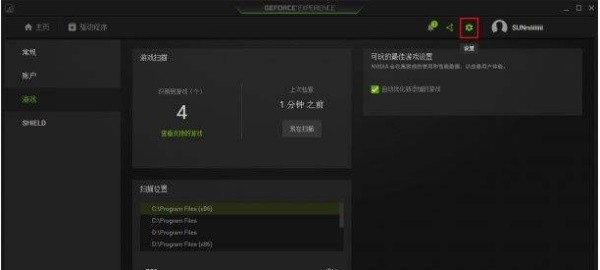
3、在圖形卡設定中找到覆蓋以關閉交換器。
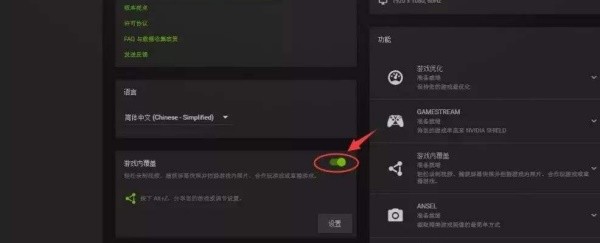
方法2:退縮
1、開啟開始功能表,然後按一下設定。
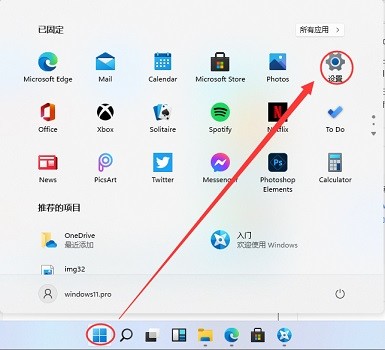
2、在設定介面的左側選擇時間和語言。
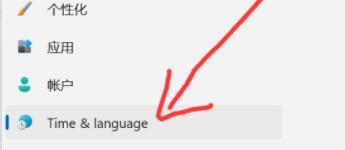
3、然後在下方選擇下面的國家或地區。
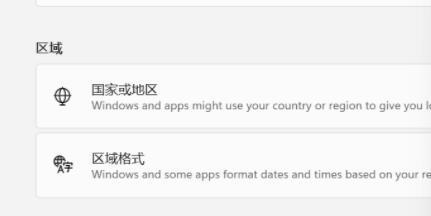
4、然後找到並輸入更改系統區域設定。
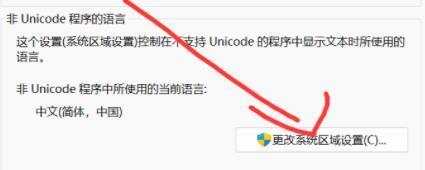
5、最後,將目前區域設定為區域設定中的中文。
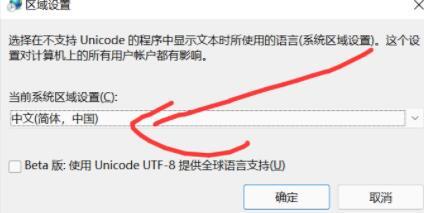
以上是win11不能玩單機遊戲怎麼解決? win11不能玩單機遊戲問題解析詳情的詳細內容。更多資訊請關注PHP中文網其他相關文章!
陳述:
本文轉載於:rjzxw.com。如有侵權,請聯絡admin@php.cn刪除

